主要给大家介绍了关于Ubuntu 16.04 LTS系统里中文txt文件打开问题的解决方法,文中通过示例代码将解决的方法介绍的非常详细,对大家的学习或者工作具有一定的参考学习价值,需要的朋友们下面随着小编来一起学习学习吧。 在Ubuntu 16.04 LTS系统中,用户可能会遇到打开中文TXT文件时出现乱码的问题。这主要是由于Ubuntu的文本编辑器(如vim和gedit)无法正确识别由Windows环境生成的TXT文件的编码格式。本文将详细介绍如何解决这个问题。 我们需要了解问题的根源。Windows系统通常使用GBK或UTF-8带BOM的编码格式来保存TXT文件,而在Linux系统如Ubuntu 16.04 LTS中,默认的文本编辑器可能默认以UTF-8无BOM格式打开文件,导致无法识别中文字符,从而显示为乱码。 一种解决方案是通过文件格式转换。可以使用命令行工具如`dos2unix`、`unix2dos`或`unix2mac`来转换文件的编码格式。首先确保这些工具已安装,可以通过运行以下命令安装: ```bash sudo apt install dos2unix sudo apt install unix2dos ``` 之后,使用相应的命令转换文件编码,例如: ```bash dos2unix [文件名] unix2dos [文件名] ``` 但这种方法的缺点是它会改变文件的一些元数据,如创建时间,可能不适合跨操作系统共享的文件。 对于vim爱好者,可以通过修改`/etc/vim/vimrc`或`/etc/vim/vimrc.local`来设置默认的编码格式。推荐修改`/etc/vim/vimrc.local`。在文件中添加以下行以设置vim的默认编码为UTF-8: ```vim set fileencodings=utf-8,ucs-bom,gbk,gb2312,cp936,big5,euc-jp,euc-kr,latin1 ``` 这样,当vim打开TXT文件时,会尝试使用这些编码顺序来识别文件,优先使用UTF-8。 另一种简便的方法是使用gedit,Ubuntu的默认文本编辑器。使用`chardet3`命令来检测文件的编码格式,例如: ```bash chardet3 [文件名] ``` 假设检测结果显示文件的编码为GB2312,那么在打开文件时指定编码,如下所示: ```bash gedit --encoding GB2312 [文件名] ``` 这样,gedit就会以正确的编码打开文件,避免出现乱码。 总结来说,解决Ubuntu 16.04 LTS系统中中文TXT文件乱码问题的方法包括文件格式转换、修改vim配置以设定默认编码,以及使用gedit并指定文件的准确编码。通过这些方法,用户可以在Ubuntu环境中顺利地查看和编辑包含中文的TXT文件。希望这些内容能对使用Ubuntu的开发者和用户在处理中文文件时提供帮助,如有更多疑问,欢迎进一步交流讨论。
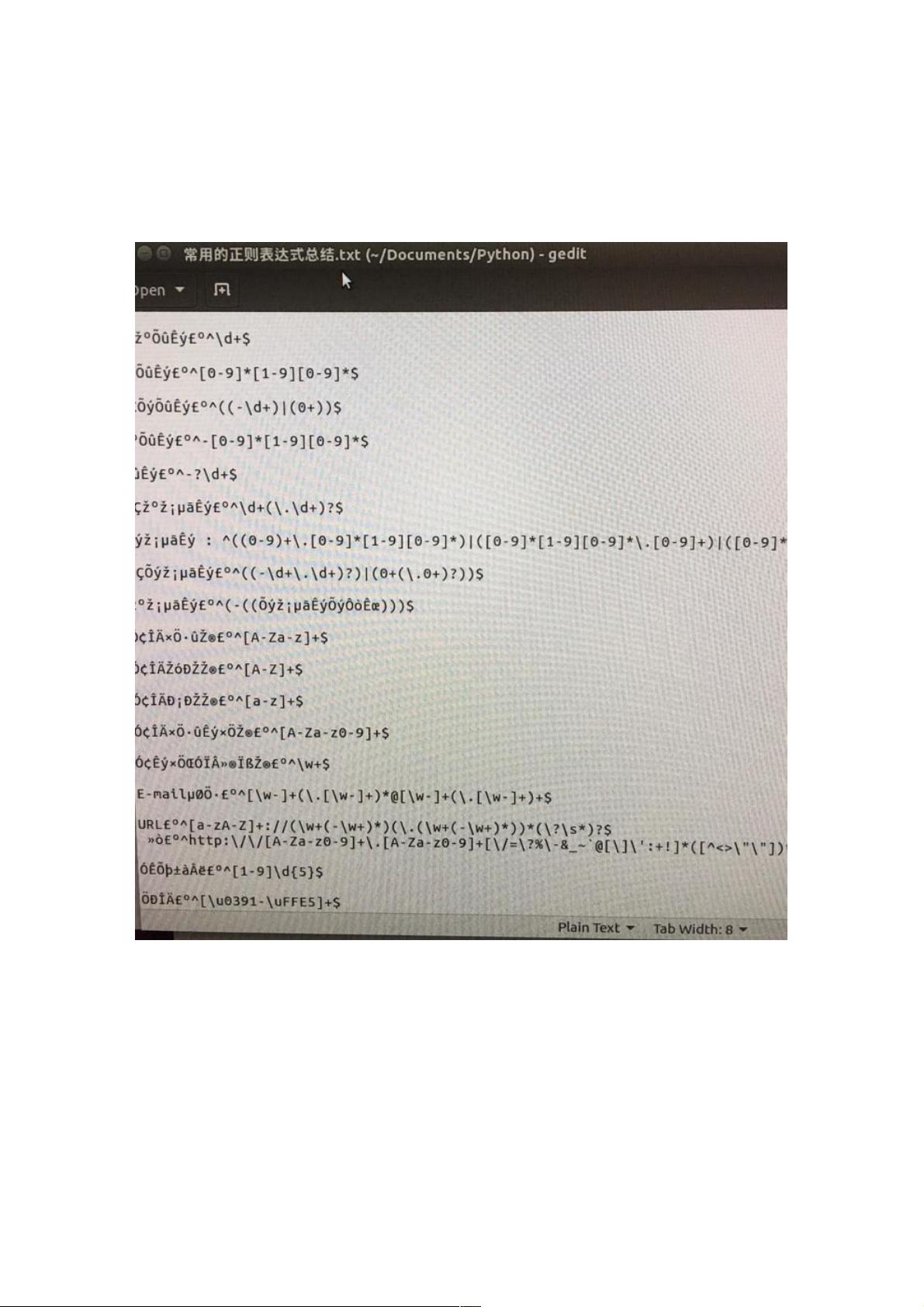

- 粉丝: 5
- 资源: 907
 我的内容管理
展开
我的内容管理
展开
 我的资源
快来上传第一个资源
我的资源
快来上传第一个资源
 我的收益 登录查看自己的收益
我的收益 登录查看自己的收益 我的积分
登录查看自己的积分
我的积分
登录查看自己的积分
 我的C币
登录后查看C币余额
我的C币
登录后查看C币余额
 我的收藏
我的收藏  我的下载
我的下载  下载帮助
下载帮助

 前往需求广场,查看用户热搜
前往需求广场,查看用户热搜最新资源


 信息提交成功
信息提交成功